PR怎么做向左游动字幕
来源:网络收集 点击: 时间:2024-02-24【导读】:
在PR中默认输入的字幕一般来说都是一个静态的字幕效果,现在我想在PR中做出向左游动的动态字幕效果,我该如何制作呢?下面来通过案例进行具体的讲解。工具/原料morePremiere方法/步骤1/6分步阅读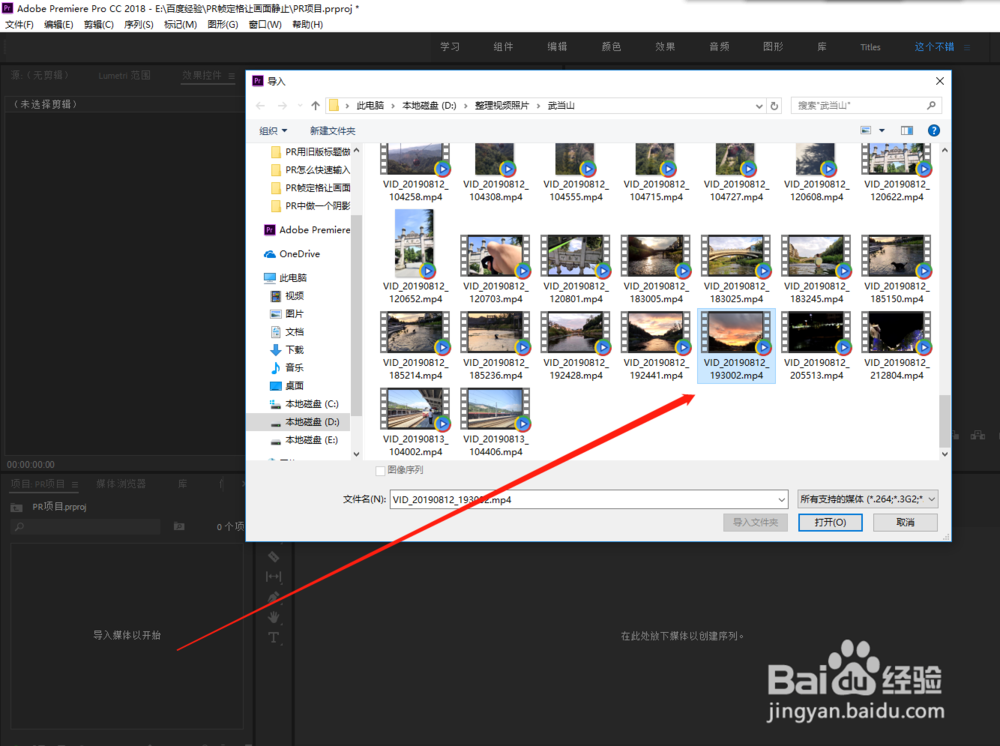 2/6
2/6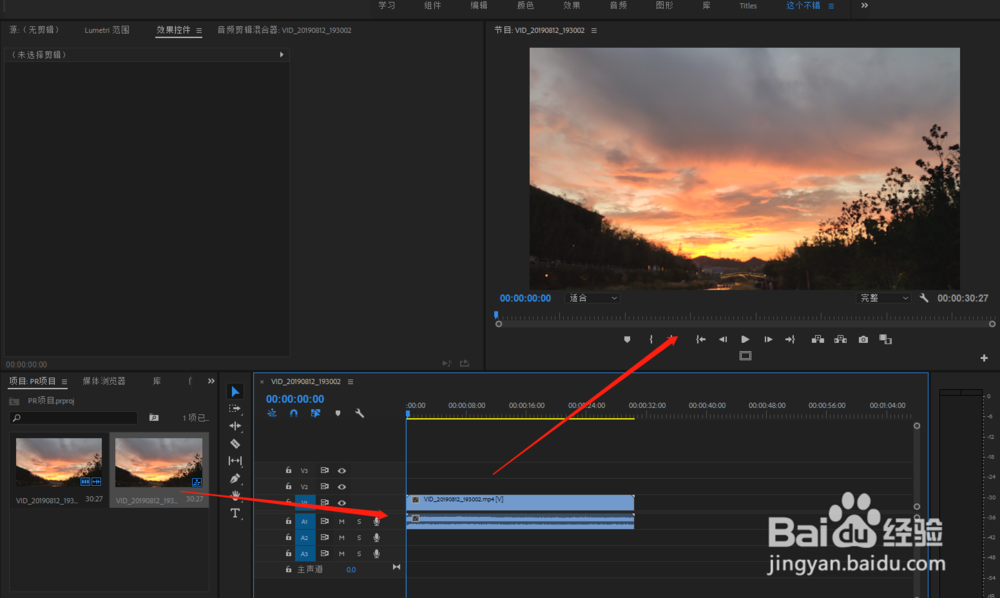 3/6
3/6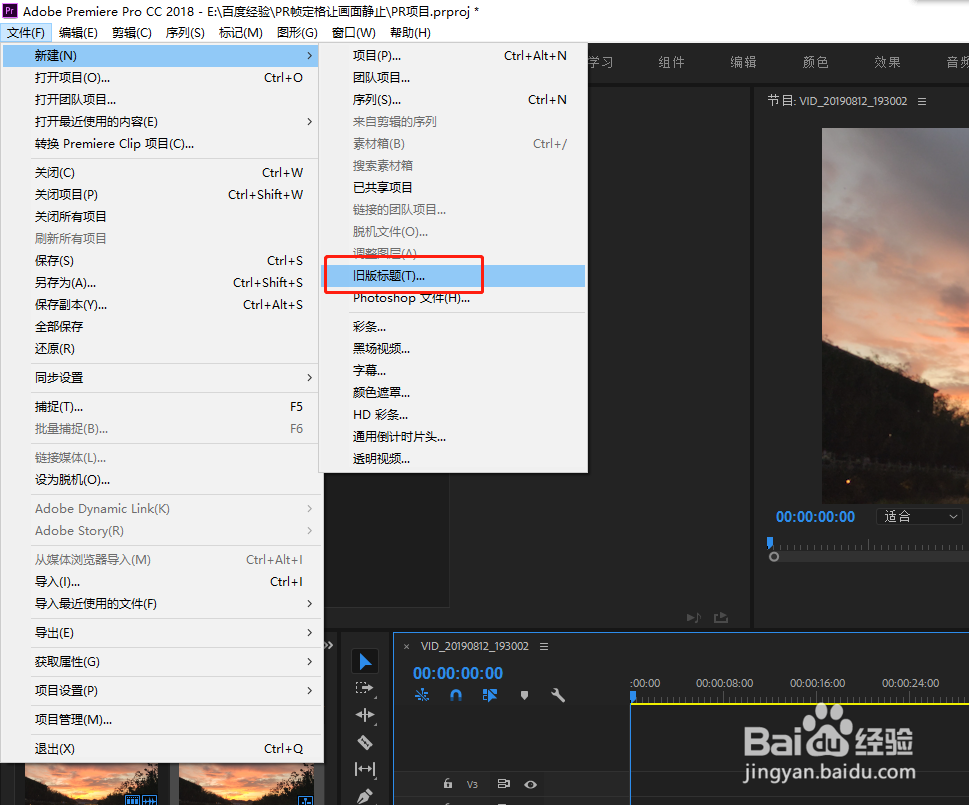 4/6
4/6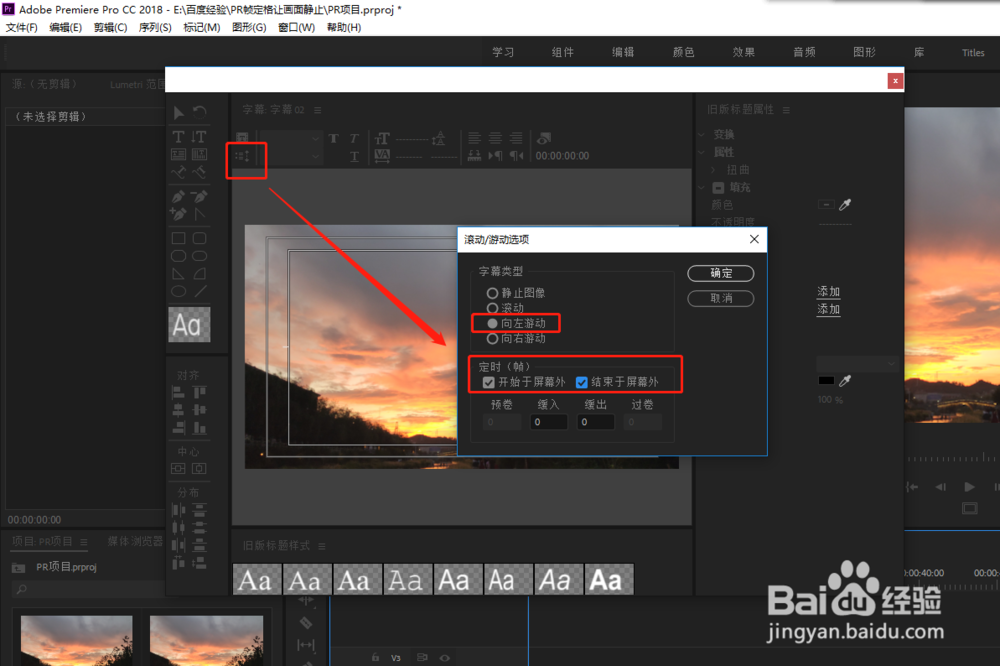 5/6
5/6 6/6
6/6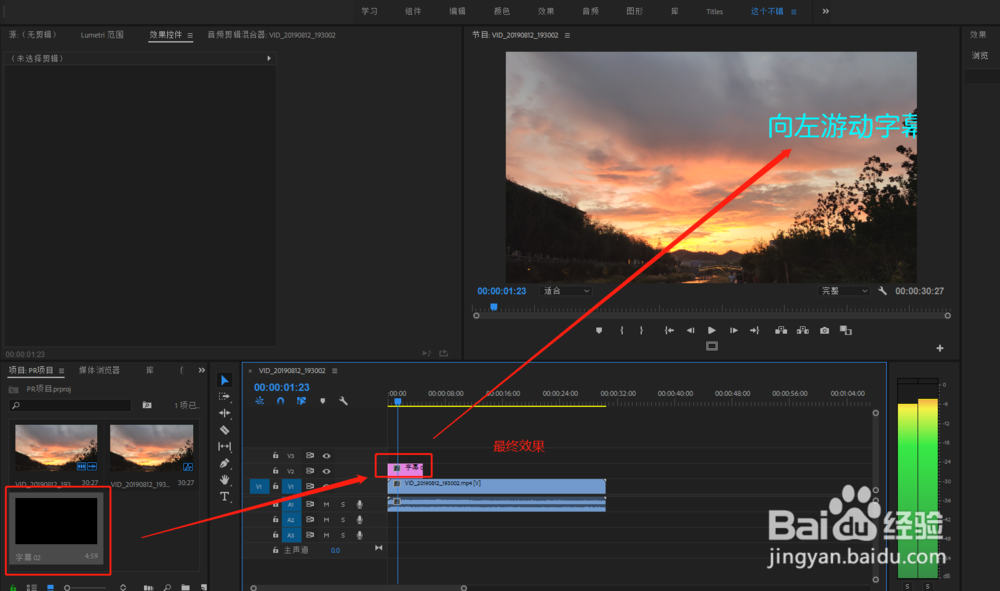 注意事项
注意事项
启动打开Premiere软件,新建一个PR剪辑项目,然后双击项目窗口空白处导入视频素材。
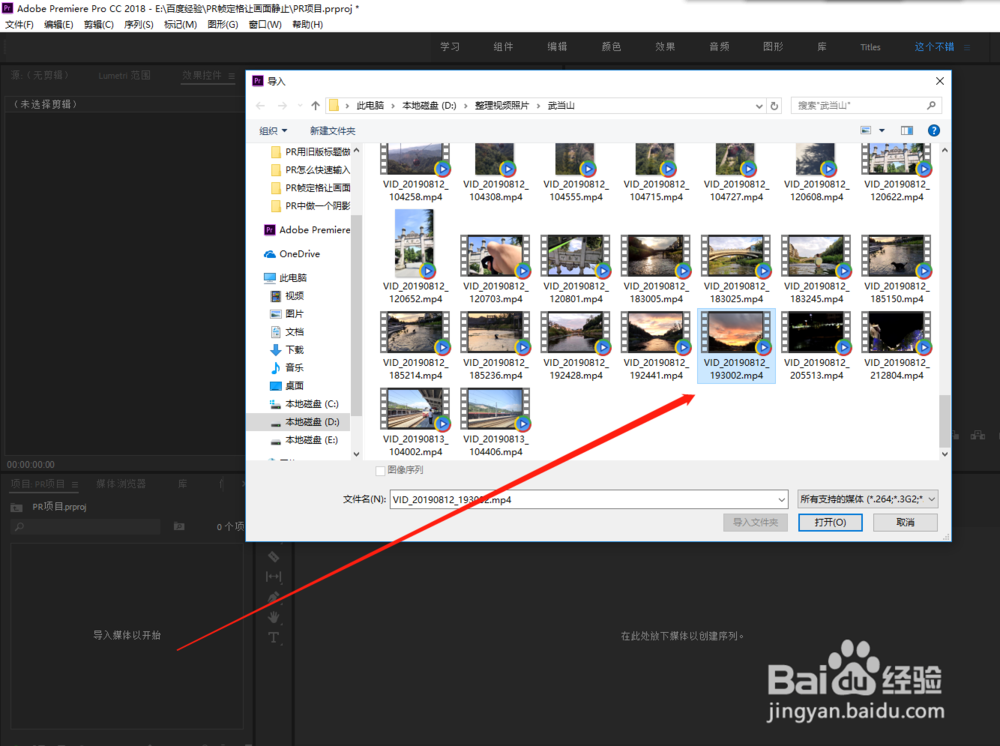 2/6
2/6将导入的视频素材选中,将其拖动时间轴窗口单击来自动生成一个剪辑序列。这时候视频素材位于序列的视频轨道上。
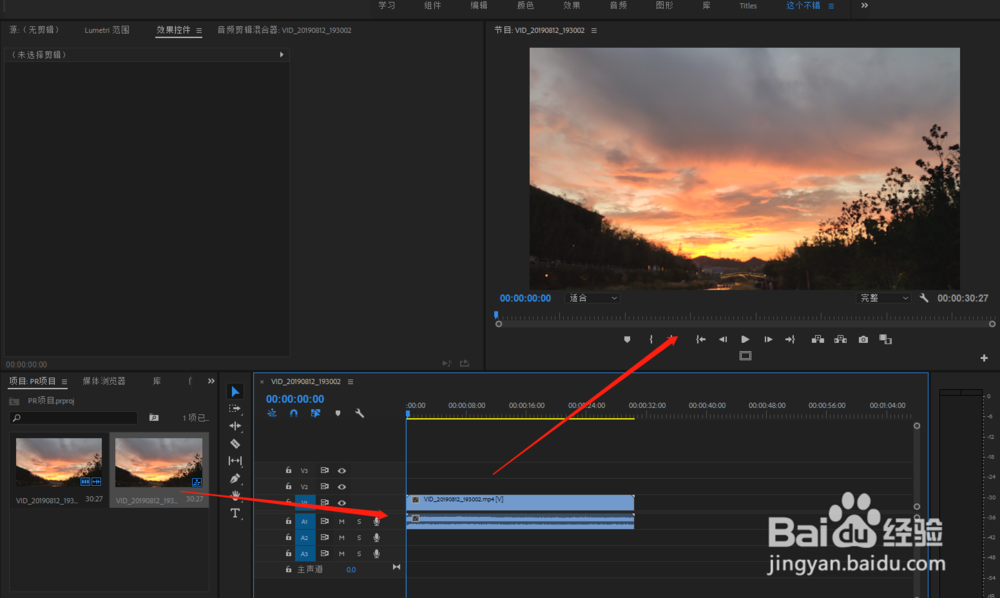 3/6
3/6展开文件菜单栏,找到新建命令,选择新建中的旧版标题。
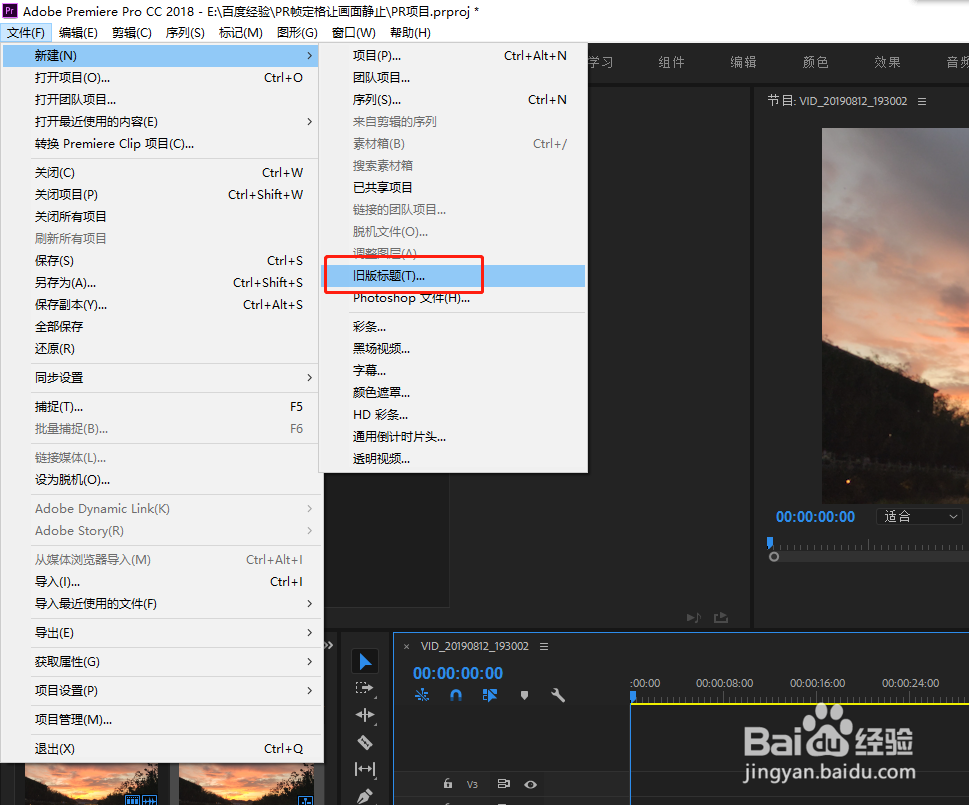 4/6
4/6打开旧版标题窗口,单击“滚动/游动选项”按钮,打开设置窗口,在这个窗口中选择“向左游动”,并且勾选开始结束与屏幕外。
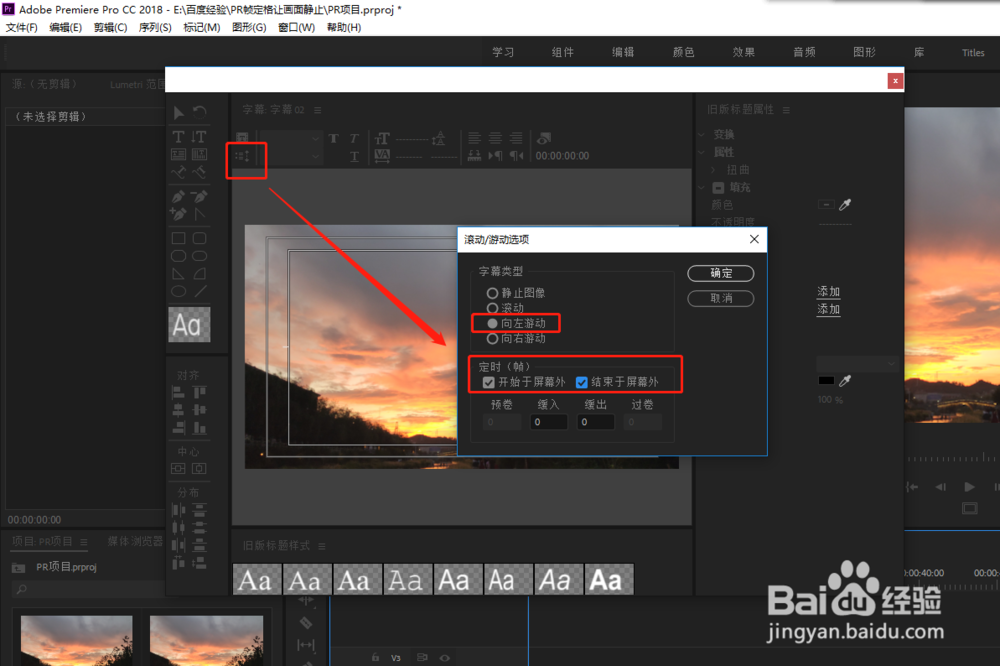 5/6
5/6现在就可以在旧版标题中单击输入文本内容,输入文本之后可以在旧版标题中设置修改文字的属性样式。
 6/6
6/6关闭旧版标题,将字幕拖动视频轨道2上,调整好字幕的显示时长,点击播放按钮播放即可看到向左游动的动态字幕效果了。
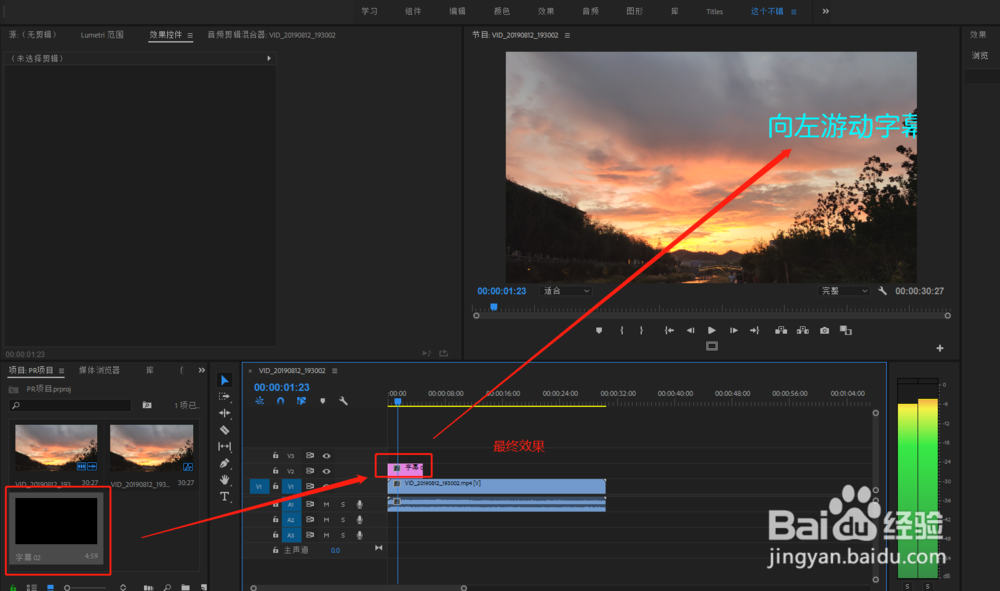 注意事项
注意事项原创经验,未经同意谢绝转载。
动态字幕PRPREMIEREPR教程字幕效果版权声明:
1、本文系转载,版权归原作者所有,旨在传递信息,不代表看本站的观点和立场。
2、本站仅提供信息发布平台,不承担相关法律责任。
3、若侵犯您的版权或隐私,请联系本站管理员删除。
4、文章链接:http://www.1haoku.cn/art_130393.html
上一篇:死亡搁浅寻物:相机攻略
下一篇:海底捞过号了怎么办
 订阅
订阅